You must install or update .NET to run this application.
.NET デスクトップ ランタイム 9 をインストールする手順を紹介します。
Windowsのアプリケーションを実行すると、以下のエラーが発生します。
.NETのデスクトップアプリケーション用のランタイムがインストールされていないことが原因です。
2つあります。
今回は最新の.NET 9 のデスクトップ ランタイムをダウンロードしてインストールする手順を紹介します。
.NET 9 用のデスクトップランタイムをダウンロードします。
.NET 9 のダウンロードページ(https://dotnet.microsoft.com/ja-jp/download/dotnet/9.0)にアクセスします。
下図のページが表示されます。
ページを下にスクロールします。右側のエリアに [.NET デスクトップ ランタイム 9.0.0]のセクションがあります。
[インストーラー]の項目の[x64]のリンクをクリックします。
ダウンロードページに切り替わり、インストーラーがダウンロードされます。
インストーラーがダウンロードできました。
ダウンロードしたインストーラーを実行します。下図のウィンドウが表示されます。
[インストール]ボタンをクリックします。
インストールが始まります。
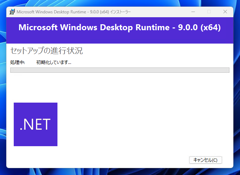
インストールが完了すると下図の画面が表示されます。[閉じる]ボタンをクリックしてインストーラーを終了します。
アプリケーションを再度実行し、エラーメッセージが表示されずにアプリケーションが実行されるかを確認します。

